איך להזמין אנשים להצטרף לאתר שלכם באפליקציות הלקוחות של Wix
7 דקות
אפליקציות המובייל של Wix ללקוחות – Spaces by Wix או Fit by Wix – מאפשרות ללקוחות להתנהל מולכם מהנייד. כדי לפתח את העסק שלכם ולהרחיב את הקהילה, כדאי להזמין אותם להצטרף לאתר שלכם באפליקציה. אתם יכולים לשלוח הזמנות בקלות מאפליקציית Wix למובייל או מהדאשבורד של האתר.
לדוגמה, אם אתם מנהלים חדר כושר, אפשר להזמין לקוחות להצטרף דרך Fit by Wix כדי לתת להם גישה נוחה למערכת השעות, לשיעורים ולתוכן בלעדי. זה משפר את החוויה שלהם ומחזק את החיבור שלהם למותג שלכם.
איך להזמין אנשים דרך אפליקציית Wix במובייל
כשאתם שולחים הזמנה למישהו או מישהי, הם מקבלים לינק להורדת אפליקציית המובייל הרלוונטית. אחרי שהם מורידים את האפליקציה, חברי האתר יכולים לקיים אינטראקציה עם העסק שלכם ועם קהילת האונליין מהנייד שלהם.
לפני שאתם מתחילים:
תוכלו להזמין חברים רק אחרי שתבחרו את אפליקציית המובייל המועדפת עליכם.
באפליקציית Wix Studio
באפליקציית Wix
- היכנסו לאתר שלכם באפליקציית Wix בנייד.
- לחצו למטה על ניהול
 (Manage).
(Manage). - לחצו על אפליקציה לנייד (Mobile App).
- (במידת הצורך) עברו לעריכת אפליקציה אחרת למובייל:
- לחצו למעלה על שם האפליקציה למובייל.
- לחצו על אפליקציית הלקוחות הרלוונטית.
טיפ: אם אתם רוצים לערוך אפליקציה אחרת (למשל Spaces by Wix או Fit by Wix), בחרו אותה בתור האפליקציה המועדפת עליכם למובייל.
- בחרו איך להזמין אנשים:
שיתוף קוד הזמנה
בהודעת SMS
שיתוף ברשתות חברתיות
טיפ:
כדי שיותר לקוחות יירשמו באפליקציה ויהפכו לחברי האתר, כדאי להוסיף באנר הזמנה לגרסת המובייל של האתר שלכם.
שליחת הזמנות אוטומטיות במייל מאפליקציית Wix
הזמנות מייל אוטומטיות חוסכות לכם זמן. כל חבר או חברה חדשים שמצטרפים לאזור האישי לחברי האתר מקבלים מייל אוטומטי שמזמין אותם להצטרף לאתר שלכם באפליקציה.
לפני שאתם מתחילים:
כדי לשלוח מייל הזמנה אוטומטי, הקפידו להתקין את Members Area (האזור האישי לחברי האתר) באתר שלכם.
באפליקציית Wix Studio
באפליקציית Wix
- היכנסו לאתר שלכם באפליקציית Wix בנייד.
- לחצו למטה על ניהול
 (Manage).
(Manage). - לחצו על אפליקציה לנייד (Mobile App).
- (במידת הצורך) עברו לעריכת אפליקציה אחרת למובייל:
- לחצו למעלה על שם האפליקציה למובייל.
- לחצו על אפליקציית המובייל הרלוונטית.
טיפ: אם אתם רוצים לערוך אפליקציה אחרת למובייל (לדוגמה Spaces by Wix או Fit by Wix), בחרו את האפליקציה בתור אפליקציית הלקוחות המועדפת עליכם.
- לחצו על הפעלת ההזמנה במייל (Enable Email Invite) תחת כלים לצמיחה (Growth tools).
- לחצו על המתג הפעלת אוטומציה של הזמנות במייל (Enable Invite Email Automation) כדי להפעיל את ההזמנות האוטומטיות במייל.
- (לא חובה) בדקו וערכו את הפרטים של המייל האוטומטי:
- לחצו על הצגה ועריכה של פרטי המייל (View & Edit Email Details) ובחרו מה לעשות הלאה:
- ערכו את הפרטים הכלליים (לדוגמה, שם השולח ומענה למייל).
שימו לב: את חלק מהפרטים (למשל, Subject Line - שורת הנושא) אפשר לערוך רק בדסקטופ, מהלשונית Automations בדאשבורד של האתר. - לחצו על התפריט הנפתח תזמון (Timing) כדי לבחור מתי לשלוח את המייל אחרי שחבר או חברה מצטרפים לאתר.
- לחצו על לצפייה במייל (View Email) כדי לראות תצוגה מקדימה של ההזמנה האוטומטית.
- לחצו על שליחת מייל בדיקה לכתובת שלי (Send test to my email) כדי לראות מה חברי האתר מקבלים.
- ערכו את הפרטים הכלליים (לדוגמה, שם השולח ומענה למייל).
- כשאתם מוכנים, לחצו על שמירת הפרטים (Save details).
- לחצו על הצגה ועריכה של פרטי המייל (View & Edit Email Details) ובחרו מה לעשות הלאה:

הזמנת חברים באמצעות קמפיינים במייל
דרך נוספת להזמין אנשים להצטרף לאתר שלכם באפליקציות המובייל היא קמפיין מיילים שנשלח מהדאשבורד.
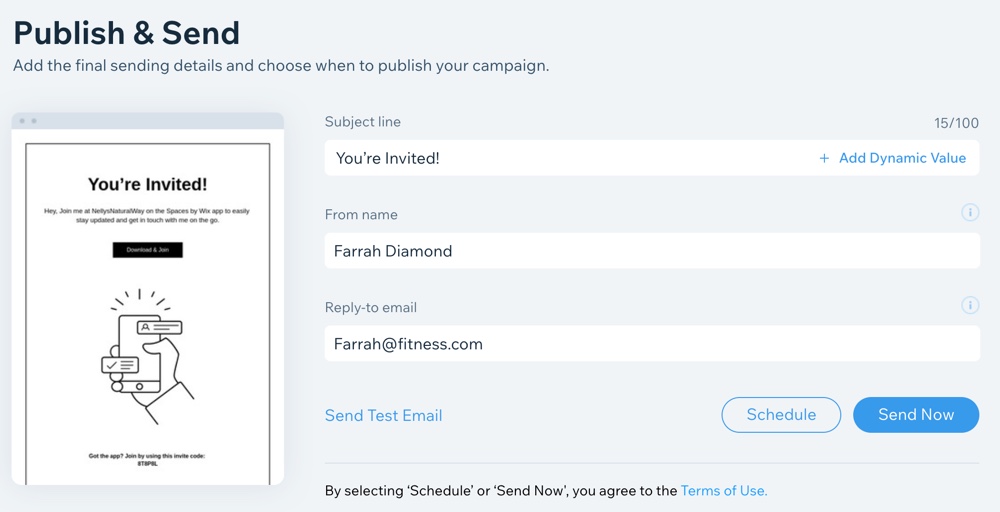
כדי להזמין אנשים באמצעות קמפיינים במייל:
- היכנסו ל-Mobile App בדאשבורד של האתר.
- הקליקו על הלשונית הרלוונטית (לדוגמה אפליקציית Spaces by Wix, אפליקציית Fit by Wix).
- גללו למטה והקליקו על Send Campaign (שליחת הקמפיין) במקטע Growth and marketing tools (כלי צמיחה ושיווק).
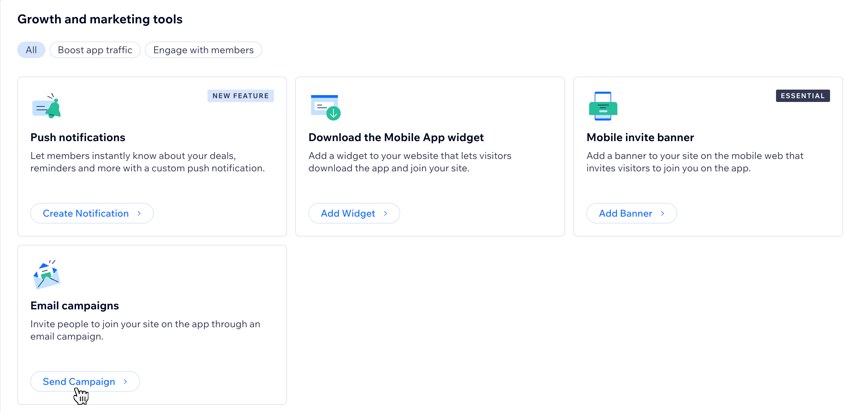
- צרו קמפיין מיילים, ואז הקליקו על Next (הבא).
- הוסיפו נמענים לקמפיין, ואז הקליקו על Next.
טיפ: קראו פרטים נוספים על שליחת קמפיין מיילים, כולל הוספת נמענים, שורת נושא ופרטי ניוזלטר. - כשאתם מוכנים, הקליקו על Publish (פרסום).
- (לא חובה) הקליקו על Share on Social (שיתוף ברשתות החברתיות) או על Copy Link (העתקת הלינק) כדי לשתף את הקמפיין.
- הקליקו על Done (סיום).


 משמאל למעלה במסך.
משמאל למעלה במסך.

